Oporavite sve podatke sa svojih iOS uređaja, iTunes i iCloud sigurnosne kopije.
[Potpuni vodič] Kako popraviti problem s neradom teksta uživo u iOS-u 26/18/17/16
Želite isprobati Live Text, novu značajku uvedenu u iOS 26/18/17/16, ali vam Live Text ne radi? Ne brinite! Prvo provjerite svoju verziju iOS-a i model uređaja. U članku se nalazi 5 jednostavnih rješenja koja će vam pomoći da popravite svoj... Tekst uživo ne radi na iOS-u 26/18/17/16. Zatim možete uživati u ovoj moćnoj funkciji za izdvajanje cijelog teksta sa slike, a možete ih odabrati za kopiranje, odabrati sve, prevesti i dijeliti. Pročitajte detalje sada.
Popis vodiča
Dio 1: 4 rješenja za rješavanje problema s neradom teksta uživo u iOS-u 26/18/17/16 Dio 2: Najbolji način za rješavanje problema s neradom teksta uživo u iOS-u 26/18/17/16 [Brzo i sigurno] Dio 3: Često postavljana pitanja o tome kako ne radi tekst uživo u iOS-u 18.26.17.16.Dio 1: 4 rješenja za rješavanje problema s neradom teksta uživo u iOS-u 26/18/17/16
1. Provjerite podržava li vaš iOS 26/18/17/16 tekst uživo
Ako vaš uređaj ne podržava tu značajku, Live Text neće raditi na iOS-u 26/18/17/16. Prije omogućavanja Live Texta, morate provjeriti podržava li vaš iOS 26/18/17/16 Live Text jer za ovu funkciju potreban je A12 Bionic čip. Kako biste lakše provjerili podržava li vaš uređaj Live Text, sljedeća tablica prikazuje uređaje koji podržavaju Live Text.
| Popis podržanih uređaja | |
| iPhone | iPad |
| iPhone XR, iPhone XS/XS Max, iPhone 11/11 Pro, iPhone 12/12 Pro/12 Mini, iPhone SE (2. generacija), iPhone 13/13 Pro/13 Max, iPhone SE (3. generacija), iPhone 14/14 Plus/14 Pro, iPhone 15/15 Plus, iPhone 16/16 Pro/16 Pro Max, iPhone Air, iPhone 17/17 Pro/17 Pro Max, | iPad Mini (5. generacija), iPad Air (3./4./6. generacija), iPad (8./9. generacija) |
2. Provjerite je li Live Text omogućen
Kada otvorite aplikaciju Fotografije na iOS-u 26/18/17/16, ne vidite opciju Live Text. Vjerojatno niste uključili tu funkciju u postavkama, što dovodi do toga da vaš Live Text ne radi na iOS-u 26/18/17/16. Slijedite korake u nastavku da biste otvorili Live Text.
Korak 1Pokrenite svoj postavke aplikaciju za dodirivanje Općenito dugme.
Korak 2Zatim biste trebali dodirnuti Jezik i regija gumb za otvaranje novog sučelja.
3. korakZadnji korak je provjera Tekst uživo opciju na dnu.
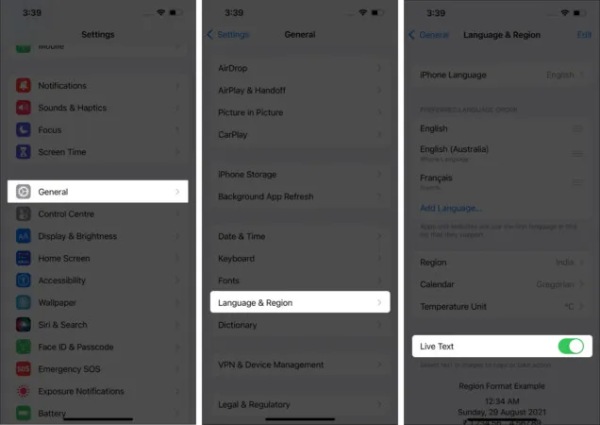
3. Omogućite Prikaži otkriveni tekst za kameru
Ako želite koristiti Live Text na iOS-u 26/18/17/16, morate dopustiti kameri iPhonea da vam prikazuje tekst koji se može skenirati. Tako možete uključiti značajku Prikaži otkriveni tekst kako biste riješili problem s Live Textom koji ne radi na iOS-u 26/18/17/16.
Korak 1Prvo biste trebali otvoriti svoj postavke aplikaciju i idite na Fotoaparat.
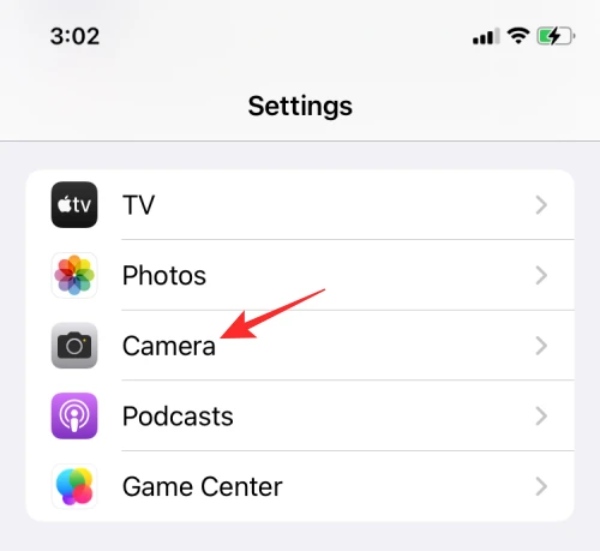
Korak 2Provjerite Prikaži otkriveni tekst opcija.
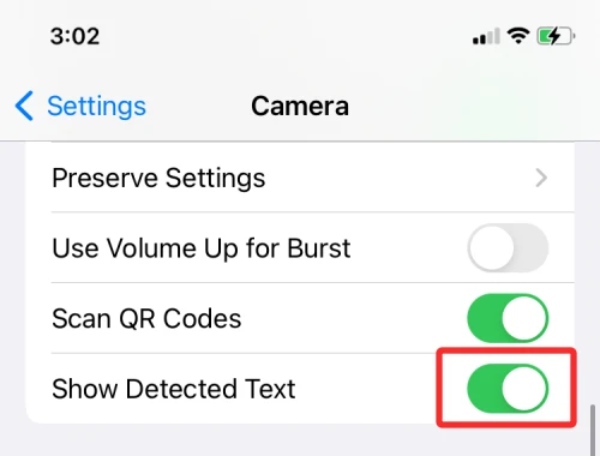
4. Resetirajte postavke
Resetiranje svih postavki je također metoda za rješavanje problema s radom Live Texta na iOS-u 26/18/17/16. Ovaj korak može izbrisati sve lozinke, kartice i ostale podatke na iPhoneu. Ali možete napraviti sigurnosnu kopiju svog iPhonea i vratiti sve to u bilo kojem trenutku. Evo kako resetirati sve postavke.
Korak 1Trebali biste otvoriti postavke aplikacija koja prva dodirne Općenito dugme.
Korak 2Dodirnite gumb Reset i trebate unijeti lozinku ili Apple ID lozinku za resetiranje. Zatim dodirnite Izbriši sav sadržaj i postavke dugme.
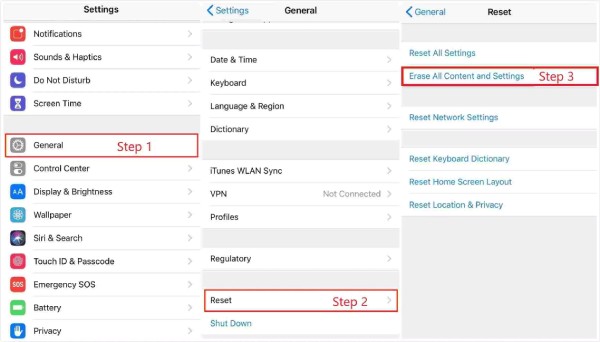
Dio 2: Najbolji način za rješavanje problema s neradom teksta uživo u iOS-u 26/18/17/16 [Brzo i sigurno]
Ako nijedna od gore navedenih metoda ne može riješiti problem s radom teksta uživo u iOS-u 26/18/17/16, trebali biste pokušati sljedeće: 4Easysoft iPhone Data Recovery da to popravim. Ovaj izvrstan alat podržava oporavak iOS sustava za popravak vašeg slomljenog, zaglavljenog, crnog ekrana ili na drugi način problematičnog iPhone/iPad/iPoda na normalan, uključujući popravljanje Live Texta koji ne radi iOS 15/16.

Popravite Live Text koji ne radi iOS 18/17/16 s visokom stopom uspjeha i jednostavnim klikovima.
Podržite sigurnosnu kopiju vaših podataka prije rješavanja problematičnog iPhonea.
Oporavite izgubljene i obrisane podatke sa svih iOS uređaja.
Prenesite WhatsApp poruke sa svog iPhone 15/14/13/12/11 na računalo u paketu.
100% Sigurno
100% Sigurno
Korak 1Besplatno preuzmite 4Easysoft iPhone Data Recovery na svoj uređaj i pokrenite ga. Kliknite na Oporavak iOS sustava gumb, a trebate spojiti svoj iOS 18/17/16 i računalo USB kabelom. Zatim kliknite na Početak gumb za otkrivanje vašeg uređaja.

Korak 2Nakon toga možete vidjeti sve informacije o svom iOS-u 26/18/17/16. Možete kliknuti na Besplatno brzo popravljanje gumb za rješavanje nekih jednostavnih problema poput zamrznutog zaslona ili pada sustava. U suprotnom morate kliknuti na Popraviti gumb za daljnje popravke.

3. korakNakon toga možete vidjeti sve informacije o svom iOS-u 26/18/17/16. Možete kliknuti gumb Besplatno brzo ispravljanje kako biste riješili neke jednostavne probleme poput zamrznutog zaslona ili srušenog sustava. U suprotnom, morate kliknuti gumb Popravi za daljnje popravke.

Korak 4U posljednjem koraku trebate odabrati ispravnu kategoriju, vrstu i model opreme. Zatim odaberite potrebni firmver za različite verzije iOS-a i kliknite preuzimanje datoteka dugme. Nakon toga kliknite na Sljedeći gumb za početak popravljanja Živog teksta koji ne radi na iPhoneu. Štoviše, također možete vratiti ili nadograditi verziju iOS-a.

Dio 3: Često postavljana pitanja o tome kako ne radi tekst uživo u iOS-u 18.26.17.16.
-
1. Zašto mi Live Text ne radi na iOS-u 26/18/17/16?
Mnogo je razloga zašto live Text ne može funkcionirati. Na primjer, slika je previše mutna da bi se prepoznala. Ponekad ne možete koristiti Live Text bez da ga uključite. Možete soft resetirati svoj iPhone kako biste to popravili.
-
2. Kako koristiti Live Text iOS 26/18/17/16 na mom iPhoneu?
Otvorite album i odaberite sliku. Sada kliknite gumb ikone Live Text i označite tekst. Ova funkcija će automatski izvršiti pretraživanje na temelju teksta.
-
3. Kako riješiti Live Text koji ne radi bez gubitka podataka?
Prije rješavanja problema možete sigurnosno kopirati podatke pomoću iTunes ili iCloud. Također možete koristiti 4easysoft iPhone Data Recovery za sigurnosno kopiranje i oporavak podataka.
Zaključak
Uobičajen je problem riješiti problem koji Tekst uživo ne radi na iOS-u 26/18/17/16. Srećom, ova objava je otkrila pet korisnih načina, možete odabrati jedan prema svojim potrebama i preferencijama. Ali najbolji pristup je korištenje 4Easysoft iPhone Data Recovery. Ovaj vam alat može pomoći u rješavanju problema s iPhoneom bez gubitka podataka.
100% Sigurno
100% Sigurno



